Chrome میں Adware کو Block کرنا ایک اہم ضرورت ہے، کیونکہ یہ نہ صرف آپ کے براؤزنگ تجربے کو متاثر کرتا ہے بلکہ آپ کی پرائیویسی کے لیے بھی خطرات پیدا کرتا ہے۔ اس آرٹیکل میں، ہم آپ کو موثر طریقے فراہم کریں گے جن کے ذریعے آپ Chrome میں unwanted ads اور adware سے نجات پا سکتے ہیں۔
ایڈورٹائزنگ سافٹ ویئر اکثر خود بخود آپ کے براؤزر میں انسٹال ہو جاتا ہے، جس کی وجہ سے آپ کو بے شمار مسائل کا سامنا کرنا پڑ سکتا ہے۔ اس مضمون میں، ہم اس عمل پر توجہ مرکوز کریں گے کہ آپ Chrome میں adware کو کیسے روک سکتے ہیں تاکہ آپ کا انٹرنیٹ تجربہ محفوظ اور خوشگوار رہے۔
Chrome میں Adware سے بچنے کے طریقے
آپ کے کمپیوٹر یا لیپ ٹاپ کے لیے Chrome براؤزر استعمال کرتے وقت، Adware ایک بہت بڑی پریشانی بن سکتا ہے۔ یہ ناپسندیدہ اشتہارات اور پاپ اپ ونڈوز کی صورت میں آتا ہے جو آپ کی براؤزنگ کی خوشی کو خراب کر دیتا ہے۔ لیکن فکر نہ کریں! یہاں کچھ مؤثر طریقے ہیں جن سے آپ Chrome میں Adware سے بچ سکتے ہیں:
1. Chrome کی سیٹنگز کو چیک کریں
سب سے پہلے، آپ کو اپنی Chrome سیٹنگز میں جا کر کسی بھی غیر ضروری یا مشکوک ایڈونز کو ہٹانا ہوگا۔ یہ کرنے کے لیے:
- Chrome کھولیں اور اوپر دائیں جانب تین نقطے پر کلک کریں۔
- “More tools” کا انتخاب کریں، پھر “Extensions” پر جائیں۔
- وہ ایڈونز جو آپ کو معلوم نہیں یا جو آپ نے نصب نہیں کیے، انہیں ہٹا دیں۔
2. Anti-Adware سافٹ ویئر کا استعمال کریں
Adware سے حفاظت کے لیے کسی معتبر Anti-Adware سافٹ ویئر کو استعمال کرنا بہت موثر ہوسکتا ہے۔ کچھ مشہور سافٹ ویئرز یہ ہیں:
- Malwarebytes
- AdwCleaner
- HitmanPro
ان میں سے کسی بھی سافٹ ویئر کو ڈاؤن لوڈ کریں اور اپنی مشین کو اسکین کریں تاکہ ناپسندیدہ ایپلیکیشنز کو ختم کیا جا سکے۔
3. Safe Browsing کو فعال رکھیں
Chrome کی اندرونی سیٹنگز میں آپ کو Safe Browsing کا آپشن ملے گا۔ یہ فیچر آپ کو خطرناک ویب سائٹس سے بچانے میں مدد کرے گا۔ یہ کرنا بھی بہت آسان ہے:
- Chrome کھولیں اور “Settings” پر جائیں۔
- “Privacy and security” کے زمرے میں “Security” کو منتخب کریں۔
- “Standard protection” یا “Enhanced protection” کو چنیں۔
4. براؤزر کے لیے ہمیشہ تازہ ترین اپ ڈیٹس رکھیں
Chrome کا تازہ ترین ورژن رکھنا بھی Adware سے بچنے کی ایک اہم حکمت عملی ہے۔ Chrome کو خود بخود اپ ڈیٹ کرنے کی سہولت موجود ہے:
- Chrome کھولیں اور اوپر دائیں جانب تین نقطے پر کلک کریں۔
- “Help” میں جائیں اور “About Google Chrome” کو منتخب کریں۔
- یہاں آپ کو Chrome کا موجودہ ورژن دکھائی دے گا اور اگر کوئی اپ ڈیٹ دستیاب ہو تو وہ یہاں سے بھی انسٹال کی جا سکتی ہے۔
ان آسان تجاویز کے عمل سے، آپ Chrome میں Adware سے محفوظ رہ سکتے ہیں اور اپنی براؤزنگ کی خوشی کو دوبارہ بحال کر سکتے ہیں!
یہ بھی پڑھیں: Wobenzym N کیا ہے اور کیوں استعمال کیا جاتا ہے – استعمال اور سائیڈ ایفیکٹس
Chrome کی سیٹنگز کو کیسے تبدیل کریں
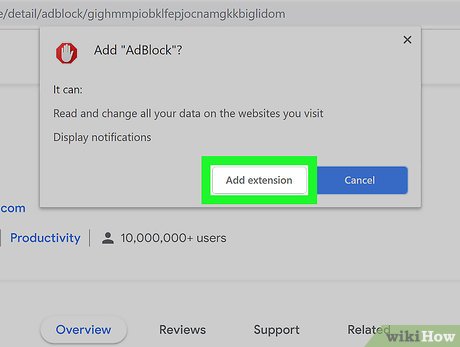
اگر آپ اپنے Chrome براؤزر میں *adware کی پریشانی سے نجات حاصل کرنا چاہتے ہیں، تو سب سے پہلے آپ کو اپنی سیٹنگز میں کچھ تبدیلیاں کرنی ہوں گی۔ یہ عمل نہ صرف آپ کو adware سے محفوظ رکھے گا بلکہ آپ کی براؤزنگ کی رفتار میں بھی بہتری لائے گا۔
1. Chrome سیٹنگز تک رسائی حاصل کریں
سب سے پہلے، Chrome براؤزر کو کھولیں، پھر اوپر دائیں کونے میں موجود تین نقطوں پر کلک کریں۔ یہاں سے، "Settings" کا انتخاب کریں۔
2. Privacy and Security کی شق
Settings کے صفحے پر، "Privacy and security" کے زمرے میں جائیں۔ یہاں آپ کو کئی آپشنز ملیں گے جو آپ کو اپنی براؤزنگ کی حفاظت کے لئے اختیار کرنے چاہئیں۔
- Clear Browsing Data: اس پر کلک کریں اور پھر "Cached images and files" اور "Cookies and other site data" منتخب کریں۔ اس کے بعد "Clear data" پر کلک کریں۔
- Site Settings: یہاں آپ کو مختلف سرٹیفکیٹس اور اجازت نامے ملیں گے۔ اگر آپ کو کوئی مشکوک سائٹ نظر آتی ہے تو اس کی اجازتیں ختم کریں۔
3. مائیکروسافٹ انٹی ٹروجنز کی مدد سے اسکرین کریں
Chrome میں adware کو بلاک کرنے کے لئے، آپ کو ایک مناسب anti-malware ٹول کی ضرورت ہو سکتی ہے۔ یہ ٹول آپ کے کمپیوٹر میں موجود adware یا دیگر خطرناک سافٹ ویئر کو تلاش کر کے انہیں ختم کر سکتا ہے۔
4. ایڈ آنز کی جانچ کریں
یہ یقینی بنائیں کہ آپ کے Chrome میں کوئی مشکوک extensions تو نہیں ہیں۔:
- Chrome کی سیٹنگز میں "Extensions" کی فہرست پر جائیں۔
- اگر آپ کو کوئی بھی مشکوک ایڈ آن نظر آتا ہے تو اسے ہٹا دیں۔
ان چند آسان اقدامات کے ذریعے، آپ اپنے Chrome براؤزر کو adware* سے محفوظ بنا سکتے ہیں۔ یاد رکھیں، اپنی براؤزنگ کی حفاظت کے لیے ہمیشہ محتاط رہیں اور خصوصی ٹولز کا استعمال کریں۔
یہ بھی پڑھیں: How to Delete Google History in Urdu
موثر Adware بلاکرز کی سفارشات
جب بات آتی ہے Chrome میں Adware کو block کرنے کی، تو کچھ بہترین بلاکرز ہیں جو آپ کی مدد کر سکتے ہیں۔ چلیں ان کی فہرست دیکھتے ہیں:
- AdBlock Plus: یہ ایک بہترین بلاکر ہے جو مختلف قسم کے Ads کو بلاک کرتا ہے۔ اس کا استعمال کرنا بہت آسان ہے اور یہ ویب سائٹس کی رفتار کو متاثر نہیں کرتا۔
- uBlock Origin: اس کا فیچر یہ ہے کہ یہ کم وسائل استعمال کرتا ہے، یعنی آپ کے کمپیوٹر کی رفتار پر بوجھ کم ہوتا ہے۔ یہ مختلف اقسام کے انتباہات سے بچانے میں کافی موثر ہے۔
- Ghostery: یہ صرف Adware ہی نہیں بلکہ ٹریکرز کو بھی بلاک کرتا ہے، جس سے آپ کی پرائیویسی محفوظ رہتی ہے۔
- Malwarebytes Browser Guard: یہ خاص طور پر malware اور Adware سے تحفظ فراہم کرنے کے لئے بنایا گیا ہے۔ اس کے اضافی فیچرز آپ کو آن لائن تحفظ اور فوراً خطرات سے آگاہ کرتے ہیں۔
ان میں سے ہر ایک بلاکر کے اپنے فوائد ہیں، مگر آپ کو وہی چننا چاہئے جو آپ کی ضروریات کے مطابق بہترین کام کرے۔
یہ بھی پڑھیں: Relief Tablet کیا ہے اور کیوں استعمال کیا جاتا ہے – استعمال اور سائیڈ ایفیکٹس
ان بلاکرز کا استعمال کیسے کریں؟
بلاکرز کو انسٹال کرنا بہت آسان ہے۔ آپ کو صرف Chrome Web Store پر جانا ہے اور مندرجہ بالا کسی بھی بلاکر کو تلاش کرنا ہے۔ انسٹال کرتے وقت، یہ آپ سے بھی کچھ اجازتیں طلب کرے گا، جنہیں آپ کو منظور کرنا ہوگا۔
یہ بھی پڑھیں: Basoquin Tablet استعمال اور مضر اثرات
کیا آپ کو ان بلاکرز کی ضرورت ہے؟
اگر آپ کو لگتا ہے کہ آپ کے انٹرنیٹ تجربے میں کوئی رکاوٹ پیدا ہو رہی ہے یا آپ مختلف Ads سے تنگ آ چکے ہیں، تو یہ بلاکرز واقعی آپ کی مدد کر سکتے ہیں۔ یہ آپ کے ویب براؤزنگ کے تجربے کو صاف اور تیز بنانے کے لئے بہترین انتخاب ہیں۔
یاد رکھیں کہ کھلی جگہوں پر براؤز کرتے وقت ہمیشہ اپنے کمپیوٹر کی حفاظت کو مدنظر رکھیں۔ یہ Adware بلاکرز آپ کی آن لائن سرگرمی کو زیادہ محفوظ بنانے میں اہم کردار ادا کر سکتے ہیں۔
Chrome میں Adware کی علامات
جب آپ اپنے Chrome براؤزر کا استعمال کرتے ہیں، تو آپ کو کچھ علامات نظر آ سکتی ہیں جو کہ بتاتی ہیں کہ آپ کے سسٹم میں Adware موجود ہو سکتا ہے۔ ان علامات کی پہچان آپ کو اس مسئلے سے جلدی نجات حاصل کرنے میں مدد دے سکتی ہے۔ یہاں کچھ عام علامات دی گئی ہیں:
- مشکلات کا سامنا: اگر آپ کو بار بار ویب سائٹس کھولنے میں مشکلات ہوتی ہیں یا صفحات آہستہ لوڈ ہو رہے ہیں، تو یہ Adware کی ایک نشانی ہو سکتی ہے۔
- بدلتی ہوئی ہوم پیج: اگر آپ کا ہوم پیج یا تلاش کا انجن اچانک تبدیل ہوگیا ہے، تو یہ بھی ایک واضح علامت ہو سکتی ہے۔
- غیر متوقع پاپ اپ: اگر آپ کو غیر متوقع پاپ اپ اشتہارات نظر آ رہے ہیں، تو یہ عموماً Adware کے اثرات ہوتے ہیں۔
- تسلسل سے نشانہ بنانا: اگر آپ کو ایک خاص قسم کے اشتہارات یا پروڈکٹس کی بار بار تشہیر مل رہی ہے، تو یہ Adware کی علامات میں شامل ہے۔
- پرفارمنس میں کمی: اگر آپ کا Chrome براؤزر پہلے کی نسبت آہستہ چل رہا ہے یا کریش کر رہا ہے، تو یہ ممکنہ طور پر Adware کی موجودگی کی علامت ہو سکتی ہے۔
یہ علامات اکثر بدنیتی پر مبنی سافٹ ویئر کی موجودگی کا اشارہ دیتی ہیں۔ اگر آپ کو ان میں سے کوئی بھی علامت محسوس ہوتی ہے، تو جلدی سے اپنے براؤزر کی جانچ کرنی چاہیے۔ Adware آپ کی آن لائن سیکیورٹی کے لیے خطرہ بن سکتا ہے اور آپ کی معلومات کو چوری کر سکتا ہے۔
یاد رکھیں، اگر آپ کو یقین ہے کہ آپ کے Chrome میں Adware موجود ہے تو اسے بلاک کرنے کے لیے فوری اقدامات کریں۔ وقت پر اقدامات آپ کو اس کے مزید نقصان سے محفوظ رکھ سکتے ہیں۔
آئندہ کے بلاگ میں ہم بات کریں گے کہ Chrome میں Adware کو موثر طریقے سے کیسے Block کیا جا سکتا ہے۔







